Avec le lancement de Windows 8.1, les fonctionnalités UX et de l'interface utilisateur de l'interface utilisateur ont également été mises à jour, et de nouvelles ont également été publiées. Lire pour en savoir plus
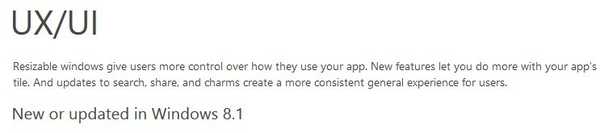
Plus tôt dans la journée, nous partagions avec vous les liens vers la documentation complète de Windows 8.1 concernant les nouvelles directives UX et UI. Il est maintenant temps de voir quelles fonctionnalités ont été mises à jour et lesquelles sont nouvelles. La plupart des modifications sont apportées pour que les développeurs puissent avoir un processus de soumission d'applications plus rapide et pour répondre aux exigences du nouveau système d'exploitation. Voici donc neuf fonctionnalités nouvelles et mises à jour:
Fenêtres redimensionnables
Windows 8.1 n'a pas d'états d'affichage à largeur fixe. Les utilisateurs peuvent désormais redimensionner les applications en continu jusqu'à une largeur minimale. (La largeur minimale par défaut d'une application est de 500 pixels.) Ainsi, les applications n'ont plus les états d'affichage capturés et remplis. Au lieu de cela, vous développez votre application pour qu'elle soit fonctionnelle et esthétique, quelle que soit sa taille, au minimum.
Remarque La vue capturée dans Windows 8 avait une largeur de 320 pixels. La largeur minimale par défaut de 500 pixels est plus grande que la vue capturée de Windows 8. Si votre application fonctionne bien dans des tailles plus petites et que vous souhaitez encourager les utilisateurs à conserver votre application à l'écran, vous pouvez modifier la largeur minimale à 320 pixels. Les utilisateurs peuvent avoir plus de deux applications à l'écran en même temps. Ainsi, votre application peut apparaître entre deux autres applications et non adjacente au bord gauche ou droit de l'écran.
Une seule application peut ouvrir plusieurs fenêtres en même temps. Une application peut lancer une autre application. Lorsque cela se produit, les deux applications divisent généralement l'écran de manière égale s'il y a suffisamment d'espace. Mais vous pouvez modifier cela pour que l'application lancée soit plus large ou plus étroite que l'application d'origine, ou pour qu'elle remplace même l'application d'origine à l'écran. Pour modifier le comportement par défaut, utilisez la propriété DesiredRemainingView.
Mises à jour des tuiles
Dans Windows 8, il y avait deux tailles de tuiles: tuiles carrées (150 × 150 pixels au plateau de mise à l'échelle 1x), tuiles larges (310 × 150 au plateau 1x). Dans Windows 8.1, il existe deux tailles de tuiles supplémentaires: petites tuiles (70 × 70 au plateau 1x), grandes tuiles (310 × 310 au plateau 1x). Étant donné que trois des quatre types de modèles sont désormais carrés, les tuiles qui étaient auparavant appelées tuiles «carrées» dans Windows 8 (150 × 150 au plateau 1x) sont désormais appelées tuiles «moyennes». L'ensemble entier est alors petit, moyen, large et grand. Voici des exemples des quatre.
Rechercher des mises à jour
Windows 8.1 introduit un nouveau contrôle de zone de recherche pour vous aider à fournir des résultats de recherche: Windows.UI.Xaml.Controls.SearchBox pour les applications utilisant XAML et WinJS.UI.SearchBox pour les applications utilisant JavaScript. Vos applications peuvent désormais inclure le champ de recherche en tant qu'élément dans votre balisage. Le nouveau contrôle prend en charge la création de modèles et le style complets.
Dans Windows 8.1, l'expérience de recherche d'applications est entièrement contrôlée par vos applications. Le champ de recherche s'intègre au contrat de recherche pour dynamiser l'expérience et permettre une personnalisation approfondie, afin que vos applications offrent des expériences adaptées aux besoins des utilisateurs. Le champ de recherche prend en charge les suggestions et les résultats de recherche fournis par l'application, l'historique de recherche spécifique à l'application et la prise en charge complète des interactions tactiles, clavier et souris.
Partager les mises à jour
Dans Windows 8.1, les applications sources pour le contrat de partage peuvent fournir plusieurs moyens de revenir au contenu partagé. Windows 8.1 divise le format Uri en deux nouveaux formats de données dans DataPackage et introduit quatre nouvelles propriétés fortement typées dans DataPackagePropertySet. Pour DataPackage, le format Uri est obsolète et remplacé par les formats WebLink et ApplicationLink.
Les charmes fonctionnent sur tous les écrans
Dans Windows 8, lorsqu'il y avait plusieurs applications à l'écran et que l'utilisateur invoquait des icônes, le système affichait des icônes pour l'application occupant le plus d'espace à l'écran. Dans Windows 8.1, le système affiche des icônes pour la dernière application avec laquelle l'utilisateur a interagi, quel que soit le nombre d'applications à l'écran ou s'il y a plusieurs écrans. Par exemple, si l'utilisateur sélectionne l'icône Paramètres, le système affiche le menu déroulant Paramètres de la dernière application utilisée..
Concevez votre application pour qu'elle fonctionne avec les charmes, quelle que soit la taille de l'application. En particulier, la largeur du menu déroulant Paramètres doit être inférieure ou égale à la largeur actuelle de votre application.
S'intégrer aux personnes et aux événements
Windows 8.1 vous permet d'intégrer le pouvoir des personnes et des événements dans votre application. Vous pouvez permettre aux utilisateurs de votre application de rechercher des informations sur les personnes qu'ils connaissent dans votre application et d'interagir avec les gens en intégrant des expériences de communication telles que la messagerie, les e-mails, les appels, les appels vidéo, etc. Vous pouvez également garder les utilisateurs dans votre application en leur permettant de consulter rapidement la disponibilité de leur calendrier et d'ajouter des événements à leur calendrier préféré.
Synthèse de discours
Windows 8.1 introduit l'API Windows.Media.SpeechSynthesis, qui prend en charge la synthèse vocale - également connue sous le nom de synthèse vocale (TTS) - dans les applications du Windows Store.Utilisez la synthèse vocale pour inviter un utilisateur à entrer, mettre en évidence les notifications d'application et les boîtes de dialogue de message, fournir des instructions (telles que la navigation étape par étape) et lire du contenu comme des messages texte ou e-mail, des flux RSS, des livres et des résultats de recherche.
Windows 8.1 comprend un certain nombre de moteurs de synthèse vocale, appelés voix. Chaque voix a un nom convivial, tel que Microsoft David (en-US, homme), Microsoft Zira (en-US, femme) et Microsoft Hazel (en-UK, femme), qui peut être spécifié dans votre application et également sélectionné depuis le panneau de configuration Langue par un utilisateur. Les capacités de synthèse vocale prises en charge par Windows 8.1 permettent:
Réglage du synthétiseur vocal sur un sexe, une voix et une langue spécifiques. Génération de la sortie vocale à partir d'une chaîne de texte brut en utilisant les caractéristiques et propriétés par défaut de la voix actuelle. Génération de la sortie vocale à partir d'une chaîne contenant le langage de balisage de synthèse vocale (SSML) pour personnaliser les caractéristiques de la voix, la prononciation, le volume, la hauteur, le taux ou la vitesse, l'emphase, etc. Lecture et écriture de données audio générées par le moteur de synthèse vocale vers et à partir d'un flux à accès aléatoire.
Prise en charge de l'application d'alarme sur l'écran de verrouillage
Dans Windows 8.1, l'un des emplacements de l'écran de verrouillage est désormais utilisé pour les applications d'alarme. Les applications d'alarme utilisent la classe AlarmApplicationManager pour demander à l'utilisateur l'autorisation d'être l'application d'alarme système. Si l'utilisateur accorde l'autorisation (ou si l'utilisateur place l'application dans cet emplacement d'alarme à l'aide du panneau de commande), l'application prend l'emplacement et devient l'application d'alarme système. Les notifications d'alarme déclenchées par l'application d'alarme système sont ensuite montrées à l'utilisateur avec une précision de moins d'une seconde. Seule l'application dans la fente d'alarme peut déclencher des notifications d'alarme; les notifications d'alarme déclenchées par d'autres applications sont traitées comme des notifications normales.
Mises à jour de la planification des éléments de travail
L'API CoreDispatcher (Windows :: UI :: Core: CoreDispatcher) vous permet désormais de mieux contrôler les priorités dans la planification des éléments de travail. Dans Windows 8.1, les priorités de répartition du travail sont désormais dans cet ordre:
SendMessage (priorité la plus élevée)
CoreDispatcherPriority.High
CoreDispatcherPriority.Normal (comprend les messages de fenêtre et les appels COM (Component Object Model))
Tous les messages d'entrée de l'appareil
CoreDispatcherPriority.Low
CoreDispatcherPriority.Idle (priorité la plus basse, utilisée pour les tâches en arrière-plan)
Que pensez-vous en tant que développeur, ces changements sont-ils bons ou mauvais?
- développeurs windows 8
 Friendoffriends
Friendoffriends


